In questa guida, scopri come installare Google Fonts su Fedora.
Installazione di Google Fonts su Fedora
Esistono diversi modi per installare Google Fonts su Fedora. Il metodo predefinito e consigliato consiste nell'utilizzare il gestore pacchetti per eseguire il lavoro. In questo modo, i caratteri sono più facili da gestire.
È anche possibile installare i caratteri manualmente. Tuttavia, potrebbe rendere la gestione dei caratteri un po' più complicata.
Iniziamo!
Installa Google Fonts usando DNF
Per Fedora, il repository RPM Fusion ospita tutti i Google Fonts come pacchetto installabile. In questo modo, possiamo usare DNF per gestire il pacchetto Google Fonts per noi.
Per impostazione predefinita, Fedora non ha configurato il repository RPM Fusion. È molto semplice configurare RPM Fusion. Scopri di più su come configurare RPM Fusion su Fedora.
Per una rapida revisione, il seguente comando DNF installerà automaticamente i pacchetti di configurazione del repository RPM Fusion appropriati.
$ sudo dnf install \$ https://specchi.rpmfusion.org/free/fedora/rpmfusion-free-release-$(rpm -E %fedora).noarca.giri/min \
$ https://specchi.rpmfusion.org/nonfree/fedora/rpmfusion-nonfree-release-$(rpm -E %fedora).noarca.giri/min
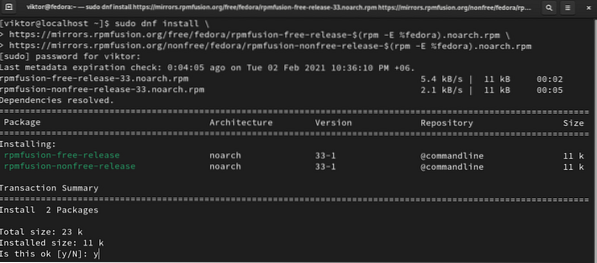
Di' a DNF di controllare gli aggiornamenti disponibili. Quando viene aggiunto un nuovo repository, DNF aggiornerà automaticamente la cache del repository.
$ sudo dnf check-update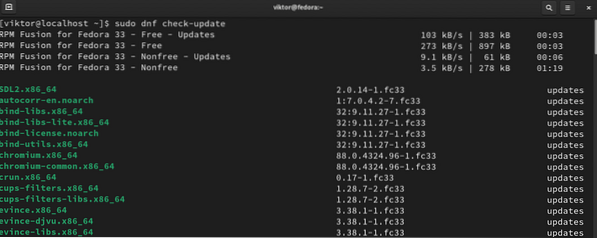
Ora, abbiamo bisogno del nome del pacchetto per i caratteri Google di destinazione. Utilizzando l'utilità di ricerca DNF e il filtro grep, possiamo elencare tutti i pacchetti di caratteri di Google disponibili.
$ dnf ricerca caratteri | grep google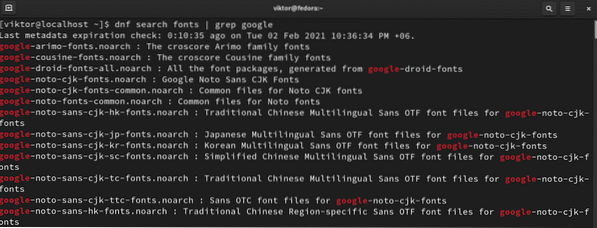
Infine, installa il pacchetto di caratteri di Google desiderato.
$ sudo dnf install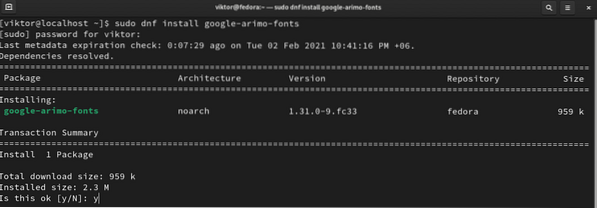
Ecco! Il carattere di Google è pronto per essere utilizzato! Se l'applicazione di destinazione non riconosce il carattere, riavvia l'app per rendere effettive le modifiche.
Installa Google Fonts manualmente
Questo metodo descrive come scaricare e installare manualmente Google Fonts senza l'aiuto di alcun gestore di pacchetti.
Per prima cosa, prendi i Google Fonts che preferisci. Dai un'occhiata a Google Fonts. Puoi scaricare più font se necessario Per dimostrazione, ho scelto Potta One. Per scaricare il carattere, fai clic su "Scarica famiglia" nell'angolo in alto a destra.
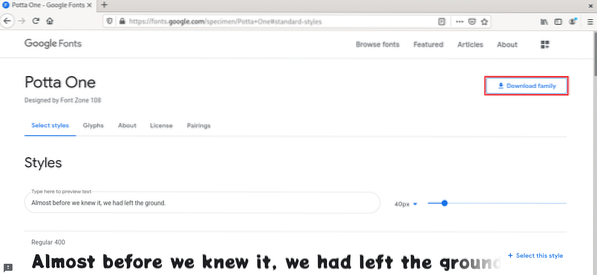
Scaricherà il font in un archivio zip. Da questo punto in poi, utilizzeremo l'interfaccia della riga di comando. Avvia un terminale, cambia la directory corrente ed estrai l'archivio zip.
$ unzip
Ora, fai una copia del file TTF nella directory del font di sistema.
$ sudo cp -v .ttf /usr/share/fonts
Verifica se la copia è andata a buon fine.
$ ls /usr/share/fonts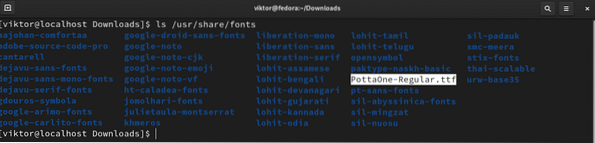
Per rendere effettive le modifiche, ricostruisci la cache dei caratteri. Il sistema noterà automaticamente la modifica e incorporerà i nuovi caratteri.
$ sudo fc-cache -v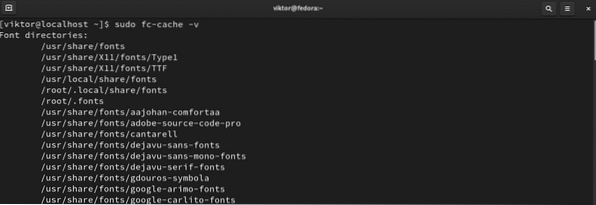
Infine, riavvia l'applicazione di destinazione in cui utilizzerai i caratteri.
Pensieri finali
Google Fonts è un servizio incredibile. Offre tonnellate di caratteri per personalizzare i tuoi documenti. Questa guida ha dimostrato come installare Google Fonts su Fedora.
Se sei interessato ai caratteri, probabilmente stai anche lavorando molto con gli editor di testo. Dai un'occhiata ad alcuni dei migliori editor di testo multipiattaforma.
Buon calcolo!
 Phenquestions
Phenquestions


